„оневебсеарцх.цом“ од „оневебсеарцх.цом“ је злонамерни адвер и програм за отмичаре претраживача, који мења подешавања ваше интернет претраге, мења вашу интернет почетну страницу у „оневебсеарцх.цом“, врши преусмеравање прегледавања и приказује рекламе од непознатих продаваца.
„оневебсеарцх.цом” програм за инсталацију је укључен у друге програме за инсталацију бесплатног софтвера и из тог разлога увек морате обратити пажњу када инсталирате бесплатни софтвер на свој рачунар..
Уклонити "оневебсеарцх.цом" почетна страница & "оневебсеарцх.цом" подешавања претраге претраге са рачунара, користите следеће кораке:
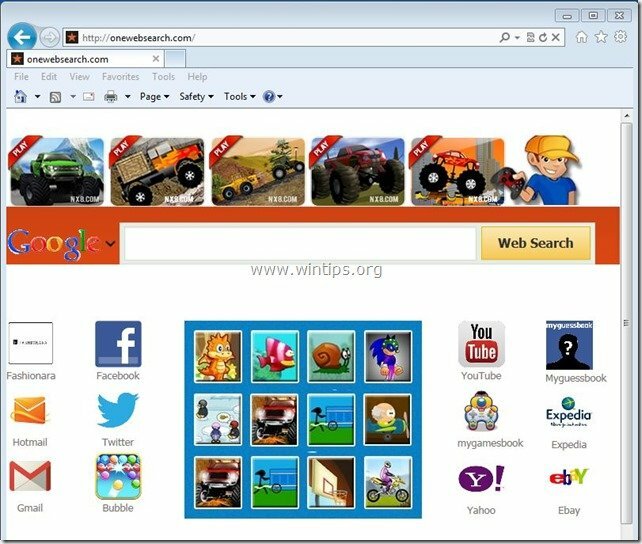
Како уклонити „оневебсеарцх.цом” претрага са вашег рачунара:
Корак 1. Деинсталирајте апликације инсталиране са „оневебсеарцх.цом” са контролне табле.
1. Да бисте то урадили, идите на Старт > Цонтрол Панел.
{Почетак > Подешавања > Контролна табла. (Виндовс хр)}

2. Двапут кликните да отворите „Додај или уклони програме” ако имате Виндовс КСП или
“Програми и функције” ако имате Виндовс 8, 7 или Виста.

3. На листи програма пронађите и Уклоните/деинсталирајте ове апликације:
а. оневебсеарцх
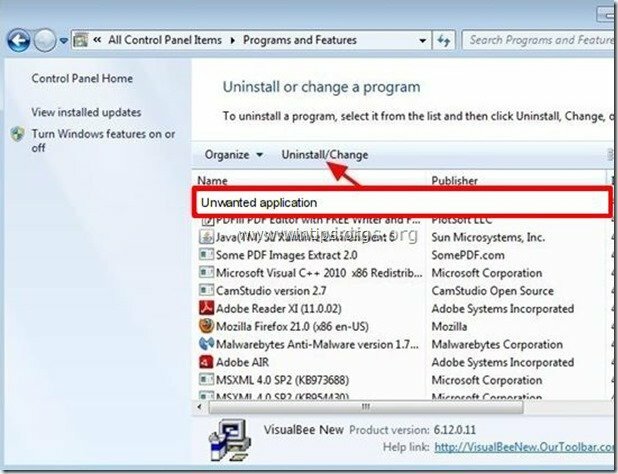
Корак 2. Уклоните „оневебсеарцх.цом“ и вратите подешавања интернет претраживача.
интернет претраживач, Гоогле Цхроме, Мозилла Фирефок
интернет претраживач
Како уклонити "оневебсеарцх" почетна страница & "оневебсеарцх.цом" подешавања претраге из Интернет Екплорер-а и вратите подешавања претраге у ИЕ.
1.Отворите Интернет Екплорер а затим отвори „Интернет опције”.
Да бисте то урадили из менија датотека ИЕ, изаберите „Алати” > “Интернет опције”.
Објава*: У најновијим верзијама ИЕ притисните „Геар” икона  у горњем десном углу.
у горњем десном углу.
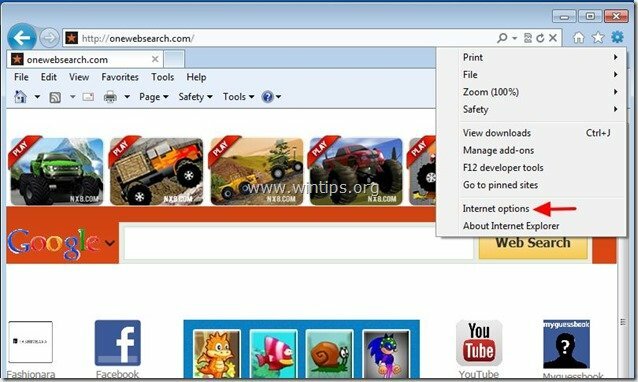
2. Кликните "Напредно” таб.

3. Изаберите „Ресетовати”.

4. Означите (да бисте омогућили) „Избришите лична подешавања” и изаберите „Ресетовати”.

5. Након што је акција ресетовања завршена, притисните „Близу” а затим изаберите „ок” да бисте изашли из опција Интернет Екплорер-а.

6. Поново покрените претраживач и настави на Корак 3.
Гоогле Цхроме
Како уклонити "оневебсеарцх" почетна страница & "оневебсеарцх.цом" подешавања претраге из Гоогле Цхроме-а и вратите подешавања Цхроме претраге.
1. Отворите Гоогле Цхроме и идите на Цхроме мени  и изаберите "Подешавања".
и изаберите "Подешавања".
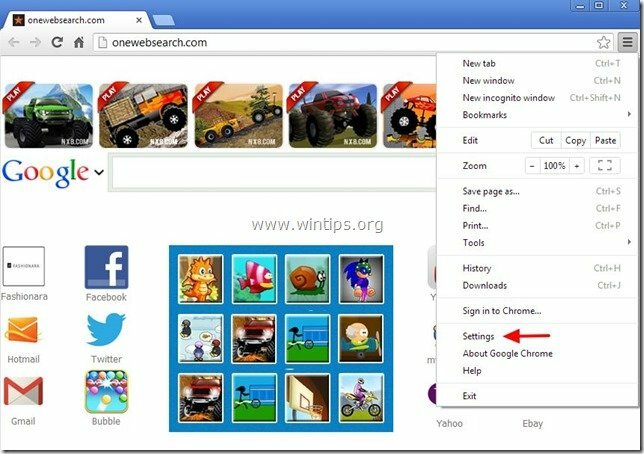
2. Пронађите "При покретању система" одељак и изаберите "Сет Пагес".
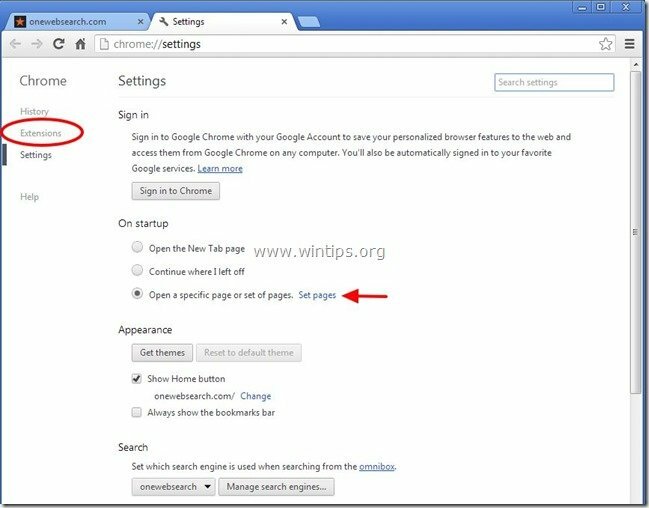
3.Избриши тхе "оневебсеарцх.цом„ са почетних страница притиском на „Икс" симбол на десној страни.
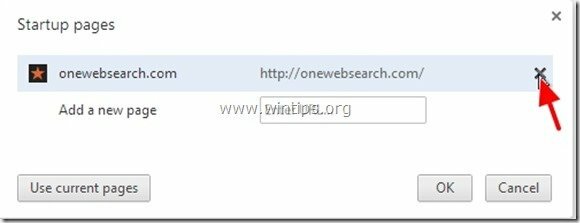
4.Подесите жељену почетну страницу (на пример. http://www.google.com) и притисните "ок".

5. Под "Изглед” одељак, означите да бисте омогућили „Прикажи дугме Почетна” опцију и изаберите „Промена”.
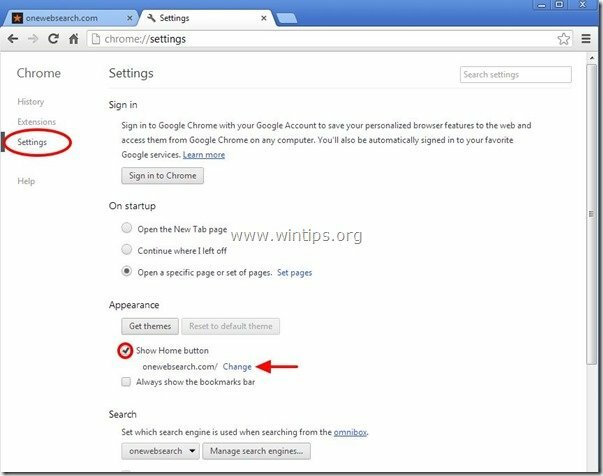
6.Избриши "оневебсеарцх.цом” унос из “Отворите ову страницу” кутија.
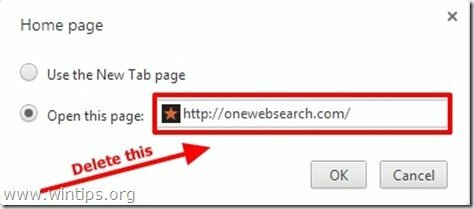
7.Тип (ако желите) преферирали сте веб страницу да отворите када притиснете „Почетна страница” дугме (нпр. ввв.гоогле.цом) или оставите ово поље празним и притисните „ок”.

5. Иди на "Претрага" одељак и изаберите "Управљај претраживачима".
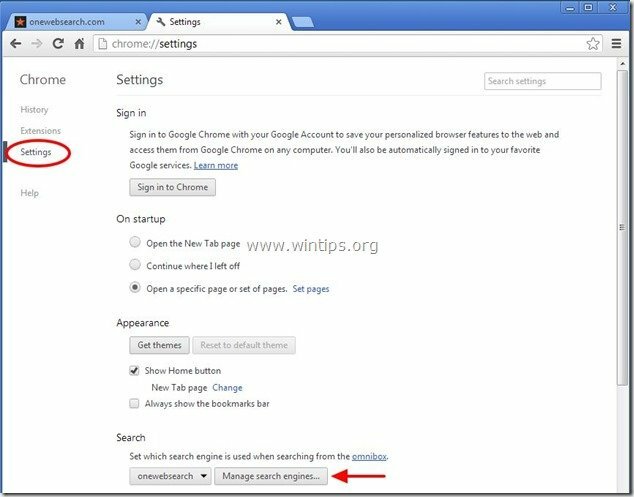
6.Одаберите жељени подразумевани претраживач (нпр. Гоогле претрага) и притисните „Постави као подразумевано".
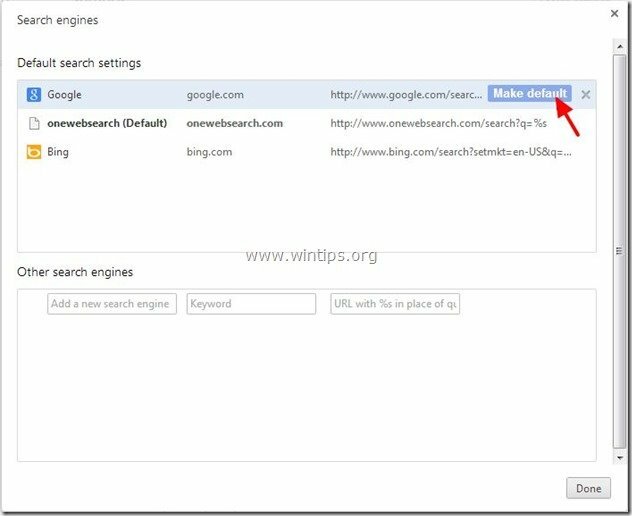
7. Затим изаберите "оневебсеарцх.цом" претраживач и уклоните га притиском на "Икс" симбол на десној страни. Изабери "Готово" затворити "Претраживачи„прозор.
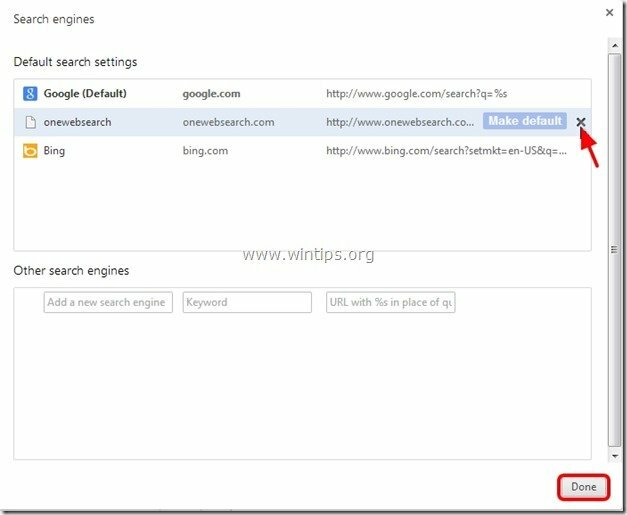
8. Изабери "Екстензије" лево.

9. у „Екстензије" Опције уклонити "оневебсеарцх” проширење кликом на икону рециклирања са десне стране.
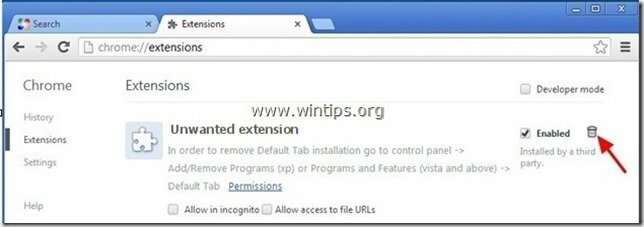
10. Затворите све прозоре Гоогле Цхроме-а и стрроцеед до Корак 3.
Мозилла Фирефок
Како уклонити "оневебсеарцх" почетна страница & "оневебсеарцх.цом" подешавања претраге из Мозилла Фирефок-а и вратите подешавања претраге Фирефок-а..
1. Кликните на "Фирефок” дугме менија у горњем левом углу Фирефок прозора и идите до “Помоћ” > “Информација о решавању проблема”.
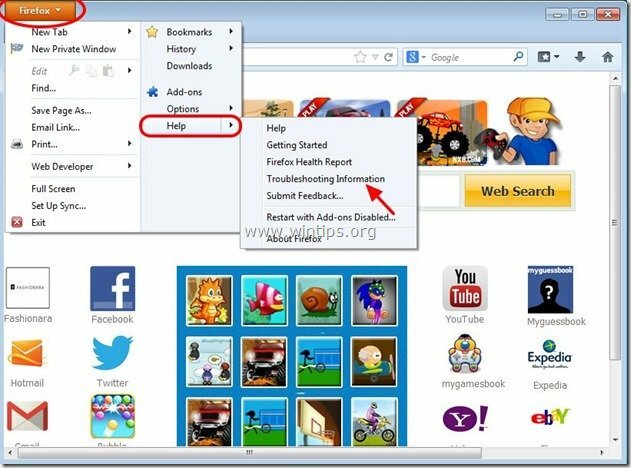
2. у „Информација о решавању проблема” прозор, притисните „Ресетујте Фирефок” дугме за ресетујте Фирефок на подразумевано стање.

3. Притисните „Ресетујте Фирефок” опет.

4. Након што је посао ресетовања завршен, Фирефок се поново покреће.
5. Затворите све Фирефок прозоре и пређите на следећи Корак.
Корак 3: Очистите преостале уносе у регистратору користећи „АдвЦлеанер“.
1. Преузмите и сачувајте “АдвЦлеанер” услужни програм на радну површину.

2. Затворите све отворене програме и Дупли клик за отварање „АдвЦлеанер” са радне површине.
3. Притисните „Избриши”.
4. Притисните „ок” у прозору „АдвЦлеанер – Информације” и притисните „ок” опет да поново покренете рачунар.

5. Када се рачунар поново покрене, Близу „АдвЦлеанер“ прозор са информацијама (реадме) и наставите на следећи корак.
Корак 4. Чист ваш рачунар од преосталог злонамерне претње.
Преузимање и инсталирај један од најпоузданијих БЕСПЛАТНИХ анти-малвер програма данас за чишћење вашег рачунара од преосталих злонамерних претњи. Ако желите да будете стално заштићени од претњи малвера, постојећих и будућих, препоручујемо вам да инсталирате Малваребитес Анти-Малваре ПРО:
Малваребитес™ заштита
Уклања шпијунски софтвер, рекламни софтвер и злонамерни софтвер.
Започните бесплатно преузимање одмах!
1. Трцати "Малваребитес Анти-Малваре" и дозволите програму да се ажурира на најновију верзију и злонамерну базу података ако је потребно.
2. Када се на екрану појави главни прозор „Малваребитес Анти-Малваре“, изаберите „Извршите брзо скенирање" опцију, а затим притисните "Скенирај" и пустите програму да скенира ваш систем у потрази за претњама.
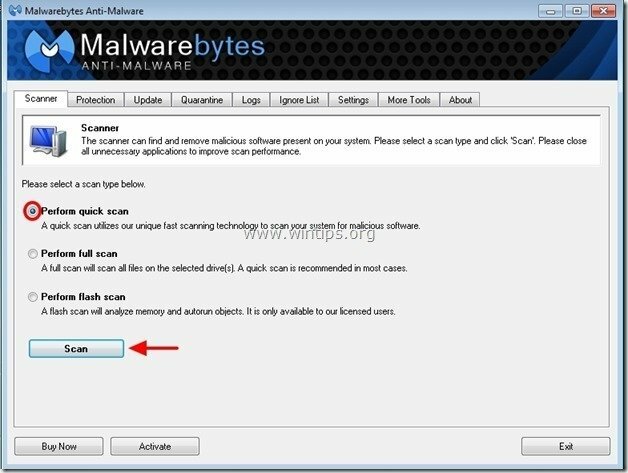
3. Када је скенирање завршено, притисните "ОК" да затворите информативну поруку и затим притисните тхе "Покажи резултате" дугме за поглед и уклонити пронађене злонамерне претње.
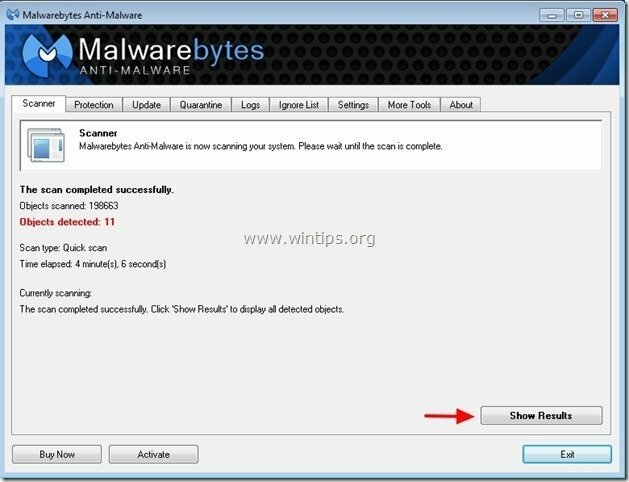 .
.
4. У прозору „Прикажи резултате“. проверавати - користећи лево дугме миша- сви заражени објекти а затим изаберите "Одстрани изабрано“ опцију и пустите програму да уклони изабране претње.
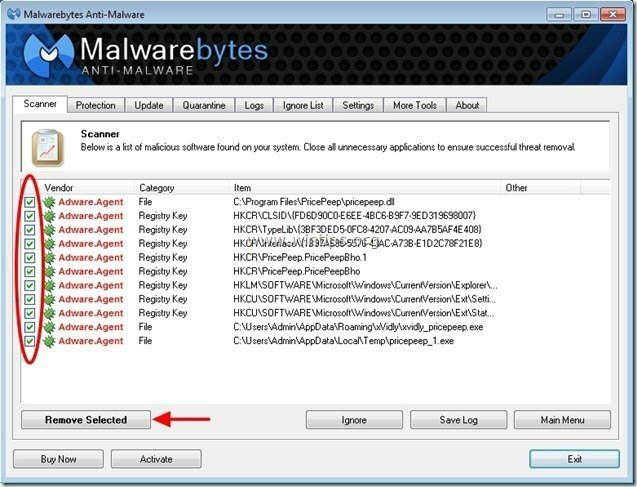
5. Када је процес уклањања заражених објеката завршен, "Поново покрените систем да бисте правилно уклонили све активне претње"
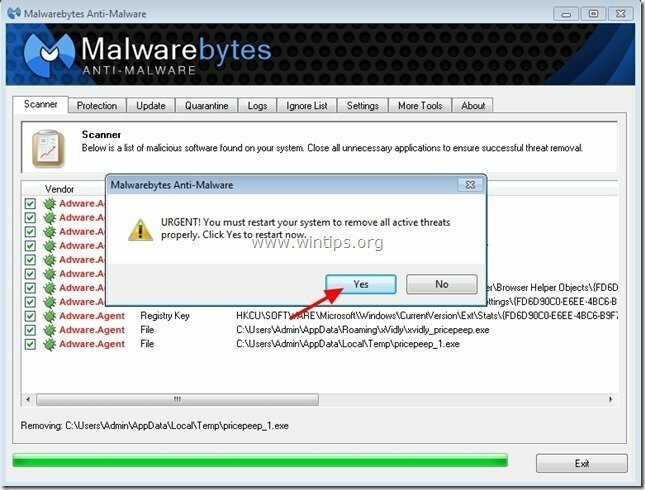
6. Наставите до следећи корак.
Корак 5. Очистите нежељене датотеке и уносе.
Користите "ЦЦлеанер" програмирајте и пређите на чист ваш систем од привременог интернет датотеке и неважећи уноси у регистар.*
*Ако не знате како да инсталирате и користите "ЦЦлеанер", прочитајте ове упутства.
